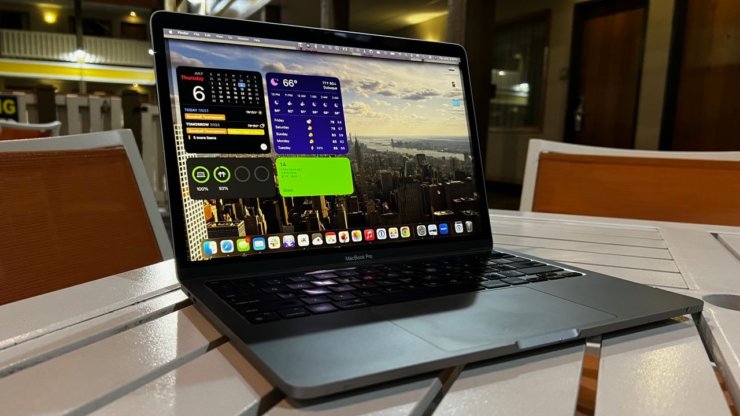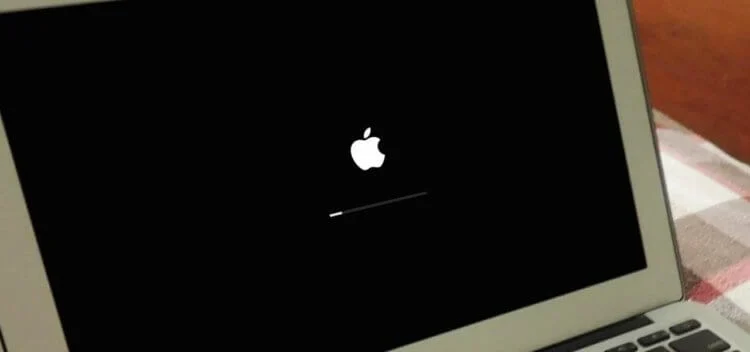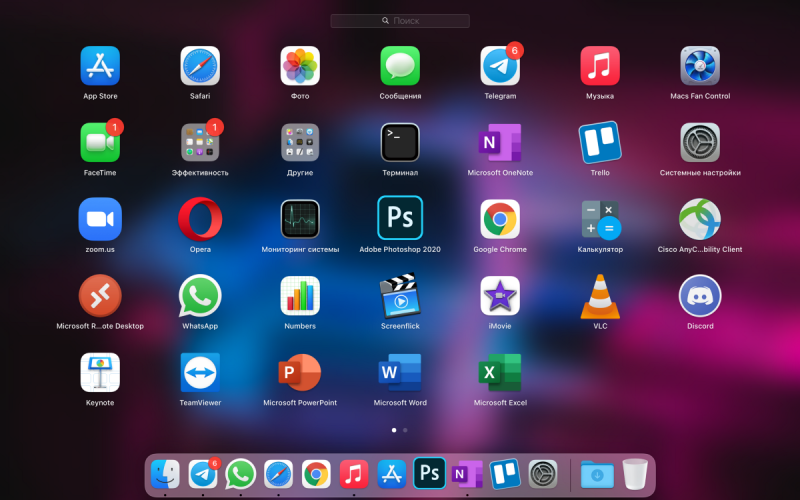Обновление macOS на старом Mac может быть привлекательной возможностью для продления срока службы устройства, однако перед принятием решения важно учитывать несколько факторов. С каждым новым обновлением операционная система становится более требовательной к аппаратному обеспечению, что может повлиять на производительность старых моделей. В этой статье мы рассмотрим, стоит ли обновлять macOS на старом Mac и как это обновление отразится на функциональности вашего устройства.
Как узнать, поддерживает ли ваш Mac новую версию macOS
Перед тем как принять решение об обновлении, важно убедиться, что ваш Mac поддерживает новую версию macOS. Для этого нужно проверить модель устройства и минимальные требования для установки последней версии операционной системы. Apple предоставляет официальные списки совместимости для каждой версии macOS, на основе которых можно понять, подходит ли ваше устройство для обновления.
Для начала откройте меню «Об этом Mac» и узнайте точную модель устройства. Далее, посетите официальную страницу Apple с системными требованиями для конкретной версии macOS. Если ваш Mac соответствует этим требованиям, можно смело начинать процесс обновления. Однако даже если устройство подходит, стоит помнить о возможности снижения производительности, особенно на старых моделях с ограниченными ресурсами.
Если же ваш Mac не поддерживает новейшую версию macOS, есть несколько вариантов. Вы можете продолжать использовать текущую версию операционной системы с актуальными обновлениями безопасности, или рассмотреть возможность апгрейда устройства. Важно учитывать, что на старых моделях macOS может работать медленнее, что повлияет на комфорт работы.
Шаги по установке macOS на старые модели Mac
Процесс установки новой версии macOS на старый Mac может быть не таким сложным, как кажется, но требует соблюдения нескольких шагов для обеспечения максимальной безопасности и стабильности устройства. Прежде всего, перед обновлением важно выполнить полную резервную копию данных с помощью Time Machine или другого надежного метода, чтобы в случае возникновения проблем можно было восстановить важную информацию.
После этого можно приступать к загрузке обновлений. Если ваше устройство поддерживает текущую версию macOS, зайдите в «Системные настройки», выберите «Обновление ПО» и следуйте инструкциям на экране. Иногда старые модели могут не показывать доступность новой версии в стандартном списке обновлений. В таком случае можно воспользоваться специальными установочными файлами, скачав их с официального сайта Apple. Однако важно убедиться, что установка не приведет к ухудшению производительности устройства.
Если ваш Mac не поддерживает последнюю версию macOS, вы можете рассмотреть вариант установки более старой версии операционной системы. Для этого потребуется загрузить установочный файл соответствующей версии и выполнить чистую установку через USB-накопитель. Этот шаг потребует больше времени и усилий, но может быть решением для пользователей, желающих использовать более свежую систему, чем та, которая установлена по умолчанию.
При установке macOS на старые устройства важно также следить за состоянием оборудования. Старые Mac могут не поддерживать все нововведения, такие как обновления безопасности или новые функции, что может повлиять на общий опыт работы с системой.
Что делать, если ваш Mac не поддерживает последнее обновление
Если ваш Mac не поддерживает последнюю версию macOS, не стоит отчаиваться. Есть несколько вариантов, которые могут помочь продлить жизнь вашему устройству и улучшить его производительность. Во-первых, рассмотрите возможность использования более старой версии macOS, которая все еще будет получать обновления безопасности и улучшения производительности. Apple обычно поддерживает старые версии ОС в течение нескольких лет, так что ваш Mac останется защищенным, даже если он не может установить самые новые функции.
Во-вторых, можно настроить устройство таким образом, чтобы оно оставалось функциональным и безопасным. Отключив ненужные приложения, уменьшив количество автозапускающихся программ и освободив место на диске, вы сможете улучшить производительность устройства. Также стоит рассмотреть возможность использования сторонних утилит для оптимизации работы старого Mac, таких как CleanMyMac или Onyx, которые помогут удалить временные файлы и ненужные данные.
Если же обновление системы критично для работы с определенными приложениями или функциями, можно рассмотреть вариант апгрейда аппаратных компонентов. Например, увеличение объема оперативной памяти (RAM) или замена жесткого диска на SSD может значительно повысить производительность даже на старых моделях. Однако перед этим важно убедиться, что ваш Mac поддерживает такие апгрейды.
Если апгрейды и использование старых версий не устраивают, последним вариантом остается покупка нового устройства. В этом случае, выбрав современный Mac, вы получите доступ к новейшим функциям и обновлениям, а также улучшенную производительность, что обеспечит вам долгосрочную поддержку в работе.
Как ускорить работу старого Mac после обновления
После обновления macOS на старый Mac могут возникнуть проблемы с производительностью, так как новые версии операционной системы часто требуют больше системных ресурсов. Однако есть несколько способов улучшить работу устройства. Во-первых, важно очистить систему от ненужных файлов. Использование встроенных инструментов macOS для удаления временных файлов, кеша и старых приложений поможет освободить место и улучшить отклик системы.
Одним из самых эффективных способов ускорить старый Mac является установка твердотельного накопителя (SSD) вместо традиционного жесткого диска (HDD). SSD значительно повышает скорость работы системы, ускоряя загрузку операционной системы и приложений. Это улучшение не только повысит скорость работы, но и уменьшит время отклика при выполнении различных задач.
Также стоит обратить внимание на использование внешней памяти для хранения данных, чтобы разгрузить основной диск. Перенос больших файлов и медиа-контента на внешние диски позволит избежать переполнения внутренней памяти, что также способствует улучшению работы устройства. Кроме того, отключение автозапуска неиспользуемых приложений, а также оптимизация настроек энергосбережения помогут избежать лишней нагрузки на систему и продлить срок службы устройства.
Наконец, регулярные обновления и очистка системы от лишних расширений и плагинов в браузерах также помогут поддерживать скорость работы на должном уровне. Если Mac продолжает тормозить после всех этих процедур, возможно, стоит задуматься о частичном или полном апгрейде устройства, что в дальнейшем может значительно улучшить его производительность.